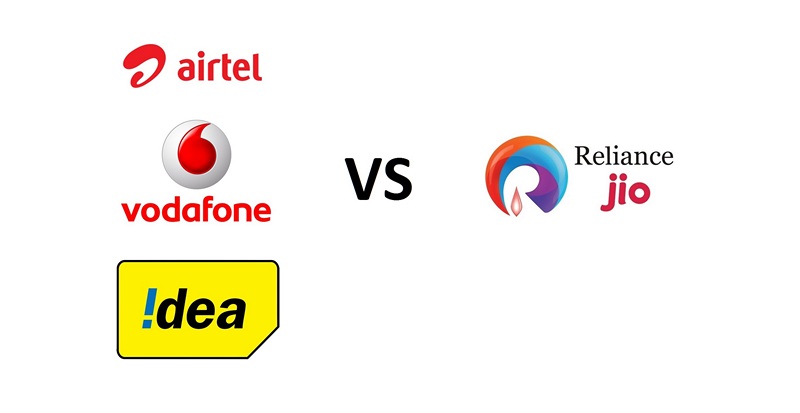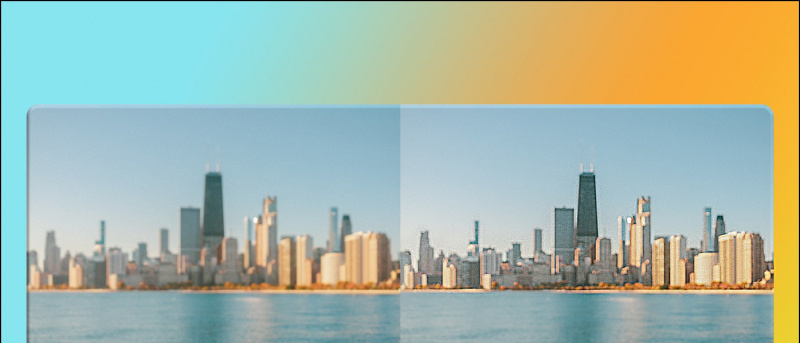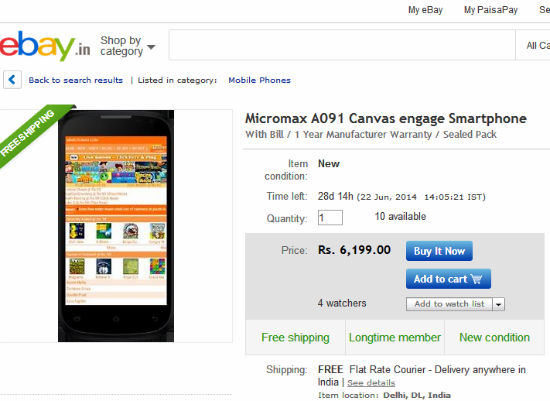Sempre que s'envia un telèfon intel·ligent a reparar, ens preocupem per les seves dades privades. Bé, ja no, ja que Samsung té una funció útil Una interfície d'usuari 5 anomenat mode de manteniment per bloquejar l'accés als fitxers personals sempre que el telèfon vagi a reparar. Avui, en aquesta lectura, parlarem d'habilitar aquest mode de manteniment a Samsung o altres telèfons Android.
com eliminar la meva foto de gmail
Activa el mode de manteniment a qualsevol telèfon Android
Taula de continguts
El mode de manteniment garanteix que els tècnics no puguin veure els vostres fitxers privats sense afectar les funcions bàsiques com una càmera i altres sensors essencials per provar el telèfon intel·ligent abans de tornar-vos-lo. El mode de manteniment és només disponible als telèfons intel·ligents Samsung. Tanmateix, aquí teniu algunes maneres d'obtenir el mode de manteniment a qualsevol telèfon intel·ligent Android.
Com activar el mode de manteniment als telèfons Samsung Galaxy
El mode de manteniment dels telèfons Samsung Galaxy es troba a Configuració de cura del dispositiu. Aquí teniu una guia de configuració ràpida per activar el mode de manteniment als telèfons intel·ligents Samsung.
1. Aneu a la Configuració aplicació al teu telèfon Samsung.
2. A Configuració, aneu a Cura del dispositiu i toqueu Mode de manteniment a la part inferior.
3. Toqueu el ' Encendre' botó i reinicieu el telèfon.
4. El procés dura uns 2 minuts i el telèfon es reiniciarà al mode de manteniment.
Un cop el telèfon estigui en mode de manteniment i el pugueu lliurar al tècnic perquè la repara, no podrà veure les vostres dades privades o sensibles desades al vostre telèfon mentre el repara.
Com desactivar el mode de manteniment als telèfons Samsung Galaxy
Un cop rebeu el telèfon del centre de reparació, podeu desactivar el mode de manteniment seguint aquests passos.
1. Feu lliscar la notificació cap avall calaix des de dalt.
2. Toqueu Mode de manteniment notificació.
com esborrar imatges de perfil a gmail
3. A continuació, toqueu Sortida i Reinicia el telèfon des de la finestra emergent.
4. Autentiqueu-vos amb la vostra empremta digital , i el telèfon es reiniciarà al seu estat normal.
Així és com podeu desactivar el mode de manteniment al vostre telèfon Samsung després de recuperar el telèfon al centre de servei o al taller de reparació.
Passos per activar el mode de manteniment als telèfons Xiaomi
Els telèfons intel·ligents Xiaomi inclouen una funció anomenada Second Space. Quan envieu el vostre telèfon a reparar, podeu utilitzar aquesta funció com a mode de manteniment per protegir les vostres dades. Aquí teniu una guia per configurar Second Space als telèfons intel·ligents Xiaomi.
1. Obert Configuració i navegar cap a Característiques especials .
com eliminar una foto del compte de Gmail
2. Sota Característiques especials , toqueu Segon Espai per començar la configuració.
3. Estableix un fàcil bloqueig del patró i recordeu-ho.
4. Un cop creat el segon espai, canvieu el telèfon al segon espai mitjançant el commutador.
Ara pots lliurar el telèfon al tècnic. D'aquesta manera, no podrà accedir a les vostres dades privades i pot provar-ne les funcions bàsiques. Un cop rebeu el telèfon reparat, torneu a l'espai normal o fins i tot podeu suprimir el segon espai de la configuració.
Bloqueja totes les teves aplicacions amb Norton App Lock
Si no tens un telèfon Samsung o Xiaomi, pots bloquejar totes les teves aplicacions mitjançant un bloqueig d'aplicacions i desactivar la pantalla de bloqueig perquè el tècnic pugui provar les funcions però no pugui veure els teus fitxers privats. Seguiu les instruccions següents per instal·lar un bloqueig d'aplicacions al vostre telèfon intel·ligent i configurar-lo per primera vegada.
1. Instal·leu el Bloqueig de l'aplicació Norton de Google Play Store al teu telèfon.
2. Aixeta Acceptar i llançar a la pantalla de benvinguda.
chrome guarda la imatge com a no funcionant
3. Segueix el procés de configuració , i veureu una pantalla, tal com es veu a la captura de pantalla següent.
4. Toqueu Icona de bloqueig al costat de les aplicacions que voleu bloquejar amb una contrasenya.
Necessites una targeta de crèdit per a la prova gratuïta d'Amazon Prime
5. Quan obriu una aplicació, us demanarà que ho feu confirmeu la vostra identitat utilitzant l'empremta digital o el codi del patró.
Això també us anirà bé en l'ús diari, de manera que fins i tot si entreu el telèfon a ningú, no podrà veure les vostres aplicacions i fitxers privats. Hi ha una dotzena de taquilles d'aplicacions disponibles a Google Play Store, però us recomanem que opteu per la que tingui bones crítiques a Play Store.
Preguntes freqüents
P. Què és el mode de manteniment dels telèfons Samsung?
OneUI 5 als telèfons intel·ligents Samsung inclou una funció anomenada Mode de manteniment. Aquesta funció us ajuda a amagar tots els vostres fitxers i aplicacions personals quan envieu el telèfon a reparar.
P. Com puc desbloquejar el mode de manteniment?
Per desactivar el mode de manteniment al telèfon Samsung, llisca cap avall, fes clic a la notificació del mode de manteniment i surt del mode. Després d'un reinici ràpid, autenticeu-vos amb el vostre PIN o empremta digital per arrencar-lo en mode normal.
P. Com activar el mode de manteniment en telèfons que no siguin Samsung?
Si teniu un telèfon Xiaomi, podeu utilitzar el segon espai integrat com a mode de manteniment per bloquejar les vostres dades privades. En el cas d'altres telèfons Android, podeu utilitzar un servei de taquilles d'aplicacions de bona reputació.
Embolcallant
Així és com podeu activar fàcilment el mode de manteniment al vostre telèfon intel·ligent Samsung. I fins i tot si no teniu cap telèfon intel·ligent Samsung, podeu utilitzar aquestes solucions senzilles al vostre telèfon intel·ligent. Ara no us haureu de preocupar perquè ningú comprove els vostres fitxers o aplicacions privats quan envieu el telèfon per rebre servei.
Potser us interessa el següent:
- 3 maneres de bloquejar els xats a WhatsApp (telèfon, web)
- Com bloquejar el vostre telèfon robat a l'Índia mitjançant CEIR
- 9 maneres de bloquejar aplicacions a l'iPhone amb contrasenya, Face ID o Touch ID
També podeu seguir-nos per obtenir notícies tecnològiques instantànies a Google News o per obtenir consells i trucs, ressenyes de telèfons intel·ligents i gadgets, uneix-te beepry.it